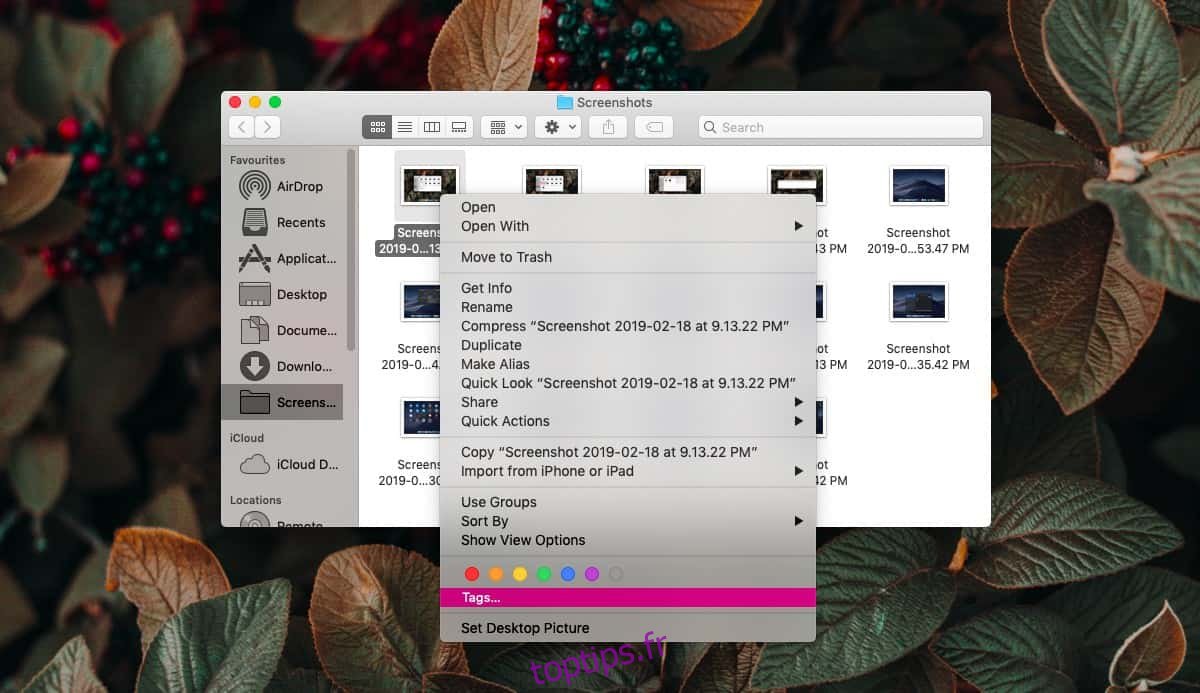Les balises sont un excellent moyen d’organiser les fichiers. Ils ajoutent un niveau de personnalisation que vous n’obtenez normalement pas avec d’autres outils d’organisation. Les balises peuvent servir à n’importe quoi et vous choisissez celles qui sont ajoutées, il n’y a donc pas de regroupement inutile d’éléments dans des ensembles auxquels ils n’appartiennent pas. MacOS fait des balises exceptionnellement bien. Voici comment marquer des fichiers sur macOS.
Baliser des fichiers sur macOS
Le balisage est une fonctionnalité native de macOS, il vous suffit donc de savoir où le trouver. Ouvrez le Finder et accédez à n’importe quel dossier contenant des fichiers que vous souhaitez baliser. Cliquez avec le bouton droit sur un fichier et sélectionnez «Balises» dans le menu contextuel.
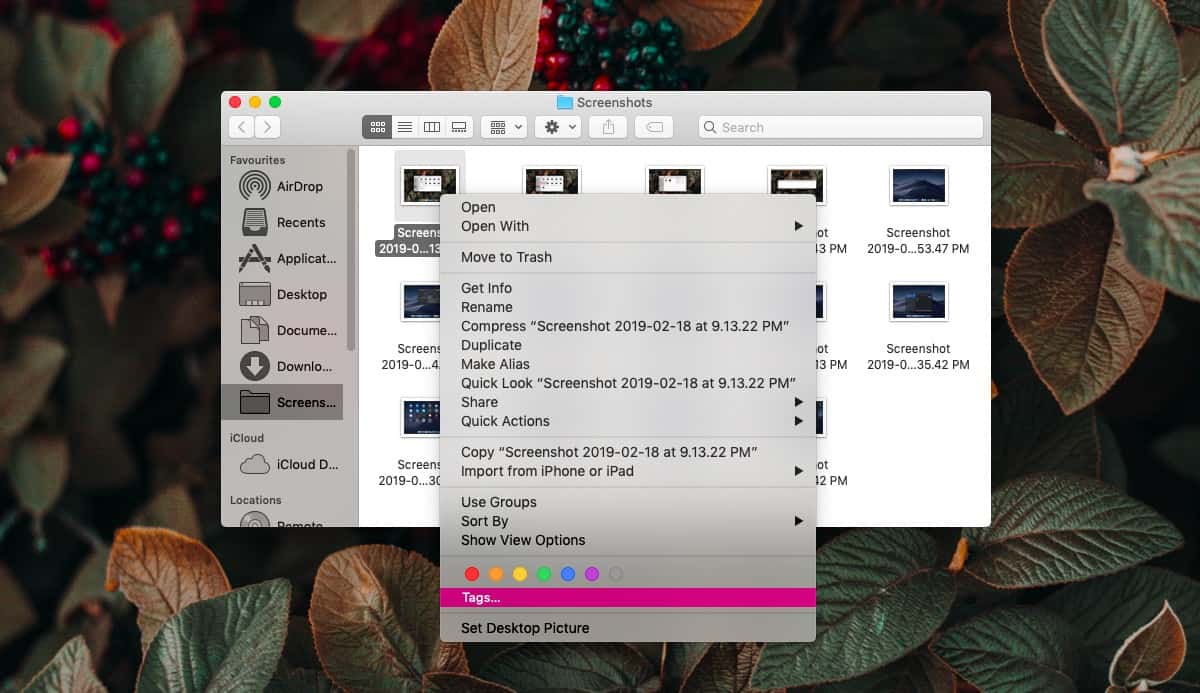
Lorsque vous sélectionnez Balises, cela ouvrira une petite boîte de saisie sous le fichier dans laquelle vous pourrez saisir des balises. Les balises sont séparées par des espaces, donc lorsque vous entrez un espace, votre première balise se termine et vous pouvez en ajouter une seconde.
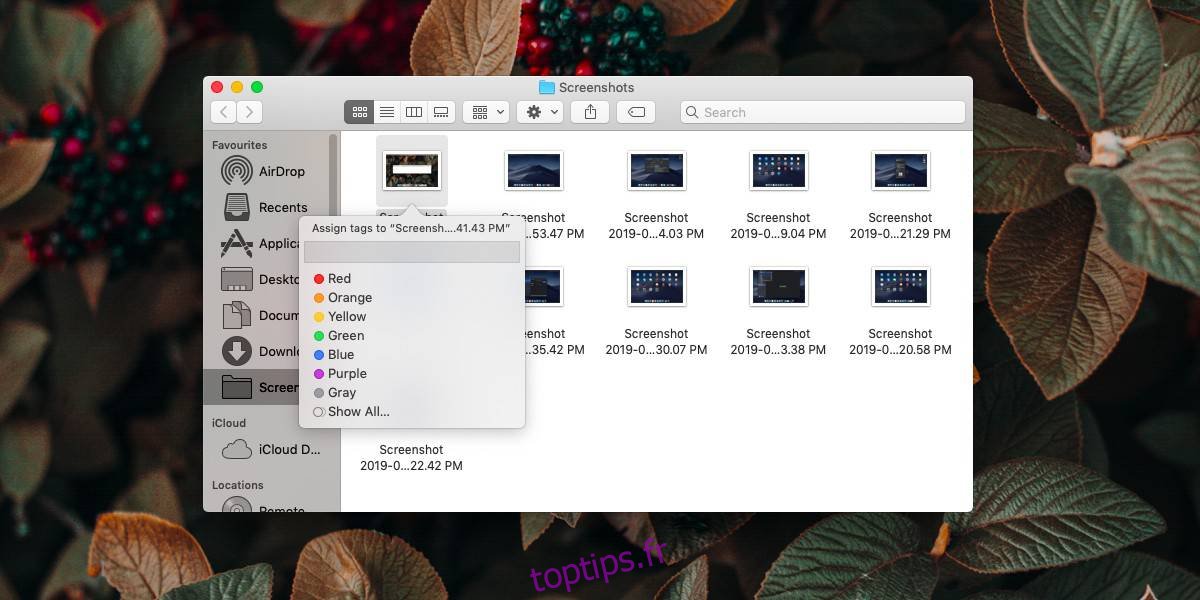
Lorsque vous avez terminé d’ajouter des balises, appuyez sur Entrée pour quitter l’interface d’édition des balises.
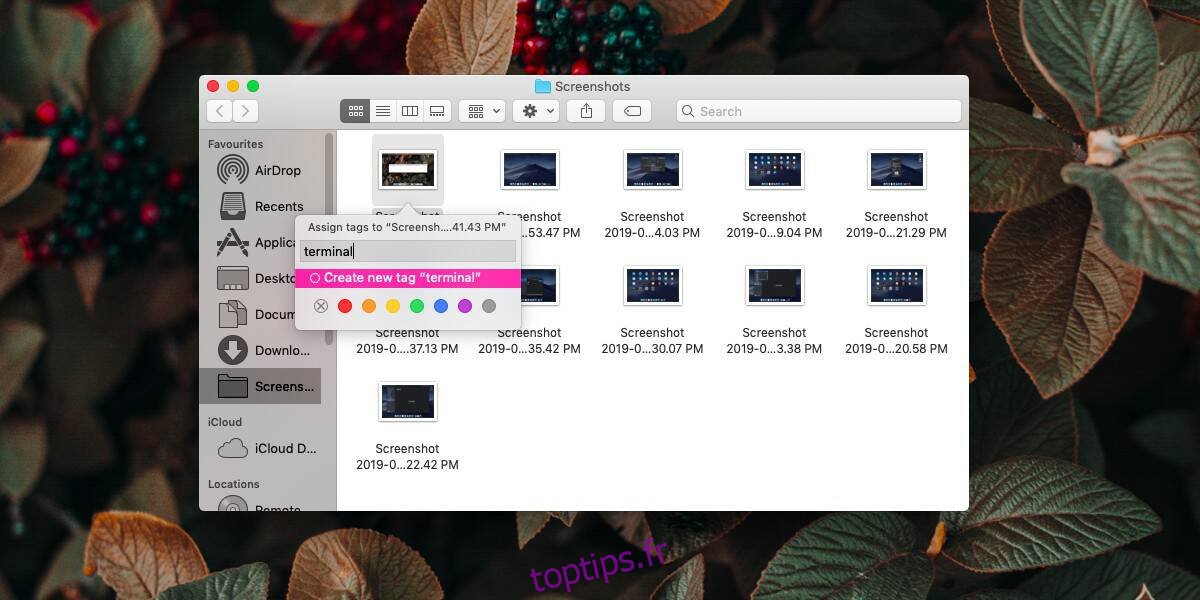
Vous pouvez désormais utiliser la fonction de recherche dans Finder ou Spotlight pour rechercher des fichiers avec la balise. Les résultats de la recherche comportent une section dédiée aux fichiers marqués du mot de recherche que vous avez entré. Vous pouvez cliquer dessus et obtenir uniquement les fichiers qui ont la balise.
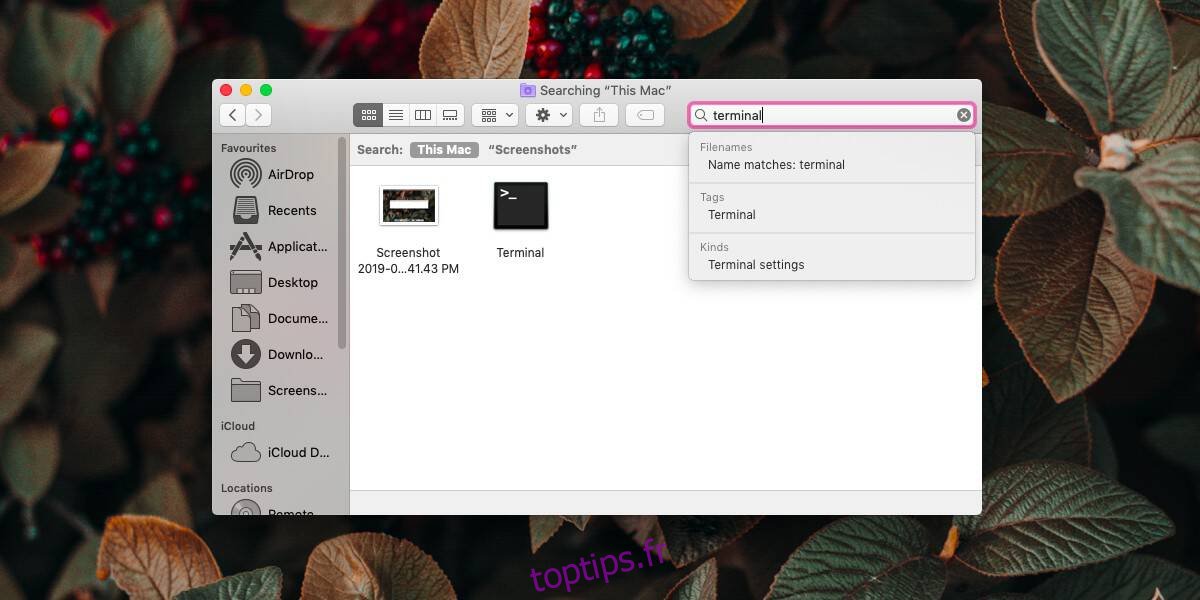
Supprimer les balises
Les balises ne sont pas une installation permanente une fois que vous les ajoutez. Vous pouvez supprimer une balise à tout moment. Pour supprimer une balise d’un fichier, cliquez avec le bouton droit sur le fichier dont vous souhaitez la supprimer et sélectionnez Balises dans le menu contextuel. Lorsque l’interface d’édition de balises s’ouvre, cliquez à l’intérieur et utilisez la touche Supprimer ou Retour arrière pour supprimer la ou les balises que vous avez ajoutées.
Les balises sont une fonctionnalité essentielle de macOS et vous constaterez qu’elles fonctionnent avec de nombreuses applications. Si vous avez balisé des photos, les balises pourront être recherchées dans l’application Photos ainsi que dans d’autres outils de gestion de photos prenant en charge cette fonctionnalité. Les balises sont également susceptibles de fonctionner si vous déplacez le fichier vers un autre système. S’il s’agit d’un système macOS, ils fonctionneront de manière fiable, mais il y a de fortes chances qu’ils fonctionnent également sur un système Linux et Windows.
Les balises ne sont pas les mêmes que les balises colorées que vous pouvez ajouter aux fichiers. Ils sont similaires mais toujours différents. Vous pouvez utiliser à la fois des balises colorées et des balises basées sur du texte pour organiser vos fichiers, mais avec les balises basées sur la couleur, vous avez moins de flexibilité.
Sur Windows 10? Vous pouvez également y baliser des fichiers s’ils sont activés pour tous les types de fichiers.